Засега докерът не се поддържа за операционната система FreeBSD, така че няма начин да използвате докер на FreeBSD, поне поне. Направени са няколко опита за създаване на докер-източника за FreeBSD, но нито един, който намерих, не даде значителни резултати. Това е вероятно, защото на FreeBSD липсват някои от функциите на Linux, като пространство от имена и cgroups, които все още не са част от ядрото на FreeBSD.
Така че ни остава само една опция: използване на виртуална машина. Така че ще използваме virtualbox в този урок, за да задействаме Linux VM във FreeBSD и да използваме докер в него.
Стъпка 1: Инсталирайте докер клиент и виртуална машина във FreeBSD
За да инсталирате както докер клиент, така и виртуална машина, заедно с виртуална кутия, всичко в една команда, въведете следното в черупката и натиснете enter:
$ sudo pkg install docker docker-machine virtualbox-ose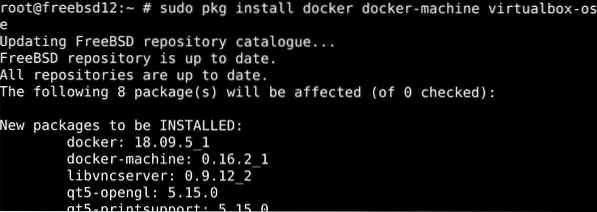
Причината, поради която настройваме docker-машина с виртуалната кутия, е, че улеснява управлението на хостовете на Docker. С докер-машина можете да създавате сървъри и да инсталирате докер на всеки от тях, както и да конфигурирате всеки поотделно.
Стъпка 2: Заредете модула на ядрото vboxdrv
С инсталирана на вашата система virtualbox, заредете модула на ядрото vboxdrv. За да направите това и да добавите вашия потребителски акаунт към групата vboxusers, ще трябва да изпълните следната команда:
$ sudo pw groupmod vboxuser -m
След като командата се изпълни, ще можете да използвате vbox. Можете да използвате виртуални машини след рестартиране на вашата система.
Стъпка 3: Създаване на VirtualBox хостове
Използвайте командата по-долу, за да създадете хост на Virtualbox:
$ docker-machine create -d virtualbox по подразбиране
За да видите всеки хостов ток във вашата система.
$ docker-машина ls
С поставен нов хост на виртуална кутия, трябва да зададем параметрите на виртуалната машина, за да комуникираме с докер клиента. Използвайте командата по-долу:
$ eval "$ (докер-машина env по подразбиране)"
След това копирайте и поставете тази команда в .bashrc /.zshrc и сте готови да използвате докер на FreeBSD.
Защо да преживявам всички тези проблеми?
Със сигурност трябва да има по-лесен начин за стартиране на докер, който не се нуждае от използването на виртуални машини?
добре, не. Засега това е единственият начин да задействаме докер и да работи на система FreeBSD, тъй като, както беше споменато по-рано, FreeBSD няма поддръжка за някои от елементите, които са от решаващо значение за работата на докер.
Тогава защо да не използваме алтернатива на докер? Чувал съм, че rkt е много по-добра алтернатива на docker и работи на FreeBSD!
Разбира се, има много алтернативи на FreeBSD за докер, които са по-добри, ако не и също толкова добри. Работата е там: повечето хора са запознати с докера и за някои потребители е доста обезсърчително да измествате напълно платформи. Друга причина е липсата на учебни материали за rkt, така че новите в софтуера за контейнеризиране биха избрали docker вместо неговите алтернативи на FreeBSD.
Заключение
Това е всичко за този урок. Надяваме се, че вече можете да използвате докер на FreeBSD с кутията.
 Phenquestions
Phenquestions


